Часто на разных серверах в Discord можно увидеть большое количество самых разных каналов. При навигации по ним у некоторых пользователей возникают трудности, поэтому иногда приходится их скрывать. Это же может потребоваться и владельцам сообществ, когда необходимо временно закрыть какие-то чаты, отдавая предпочтение более актуальным. Обо всем этом и пойдет речь ниже, но большая часть информации будет как раз для администраторов и владельцев, поскольку возможности обычного участника сервера довольно ограничены.
Ручное управление видимостью каналов
В первую очередь рассмотрим функцию, которая была добавлена не так давно и относится к серверам, которые переведены в статус сообщества. Теперь есть отдельное окно с просмотром и поиском каналов. Любой участник через него может самостоятельно скрывать текстовые и голосовые каналы, чтобы они вообще не были видны для него в общем списке. Это позволит как раз временно отключать ненужные беседы.
-
Над списком всех каналов нажмите кнопку «Просмотр каналов», чтобы открыть необходимое окно.
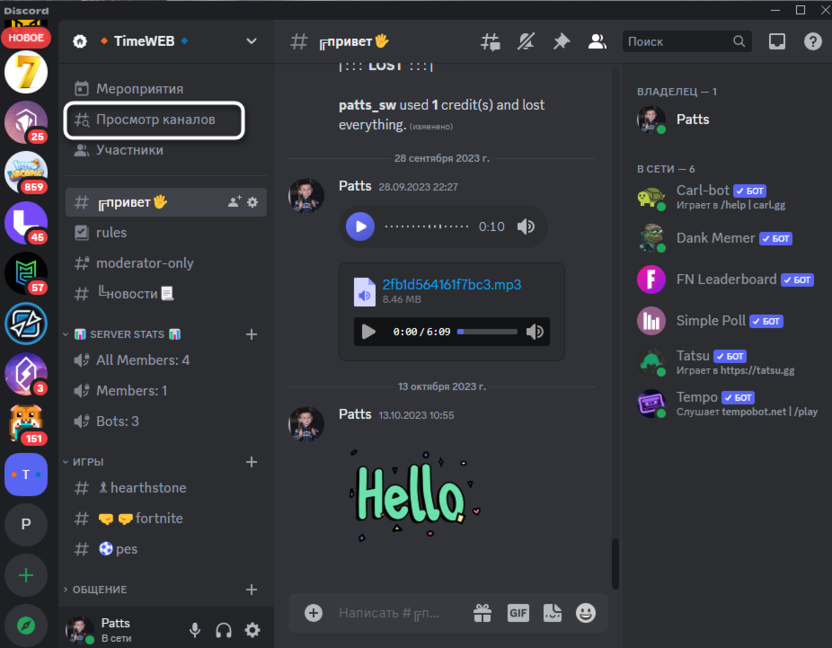
-
В нем сначала отображаются чаты без категорий, которые тоже можно скрывать, снимая галочки.
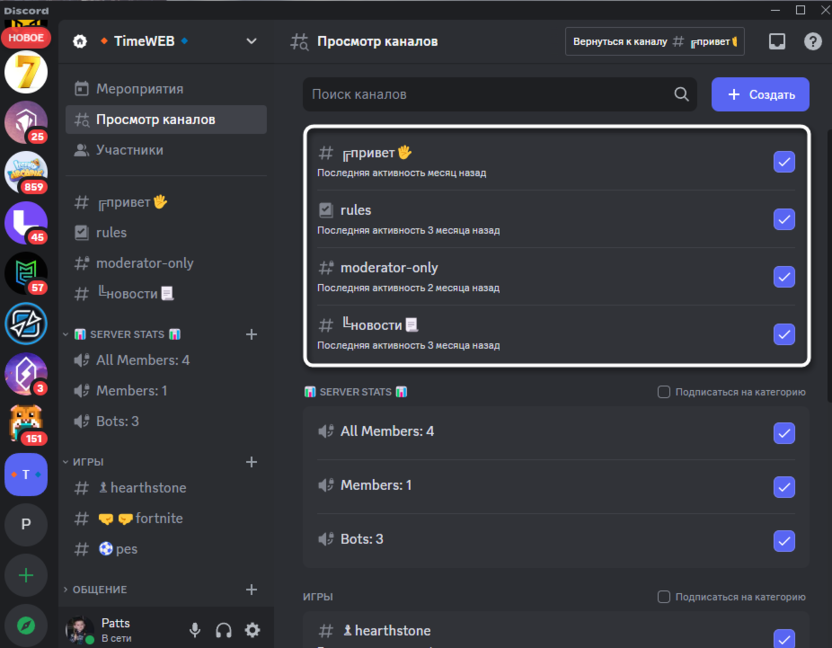
-
Ниже идут уже отдельные категории и каналы в них. Напротив каждого канала есть галочка, которая и отвечает за его показ или скрытие. Ее снятие временно скрывает канал из списка конкретно для вас, для всех остальных участников он будет по-прежнему виден.

Сейчас это самый удобный метод скрытия каналов для обычного участника сервера, но, к сожалению, доступен он только тогда, когда владелец перевел его в статус сообщества.
Скрытие категории
Давайте остановимся на втором методе скрытия лишних каналов, который доступен простому участнику сервера, если тот не переведен в сообщество. Его можно реализовать только в том случае, если на сервере представлены категории. Каждую из них можно свернуть, чтобы не видеть все входящие в нее каналы. Да, подходит такой вариант далеко не всегда, но пока это единственное, что могут предложить разработчики. Возможно, в будущем появится функция выхода из каналов, но пока такая отсутствует.
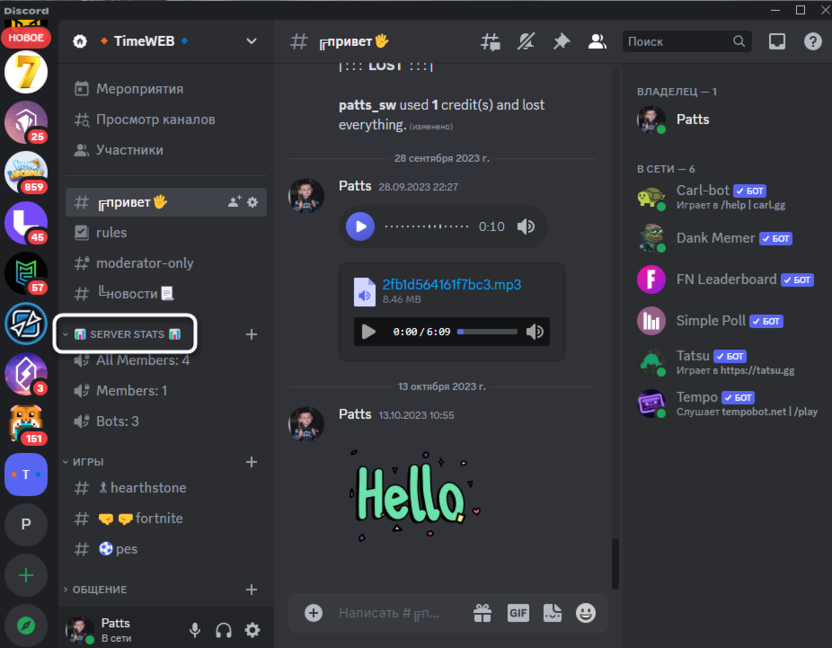
Уведомления не совсем относятся к теме скрытия каналов, но вы можете отключить ненужное, чтобы не получать их и фильтровать получаемую с сервера информацию. Заглушить можно как несколько каналов целиком, так и оставить конкретные упоминания.
Настройка приватного канала
Этот и все следующие методы доступны для реализации исключительно владельцам сообществ и администраторам с полным набором прав. Первый вариант скрытия каналов от некоторых участников подразумевает настройку приватности. При ее включении на канал можно пригласить как отдельных людей, так и сделать его доступным только для конкретных ролей. Остальные участники даже не увидят этот чат в списке каналов.
-
Если такой канал уже создан и необходимо перевести его в приватный, наведите на него курсор мыши и щелкните по появившемуся значку с шестеренкой.
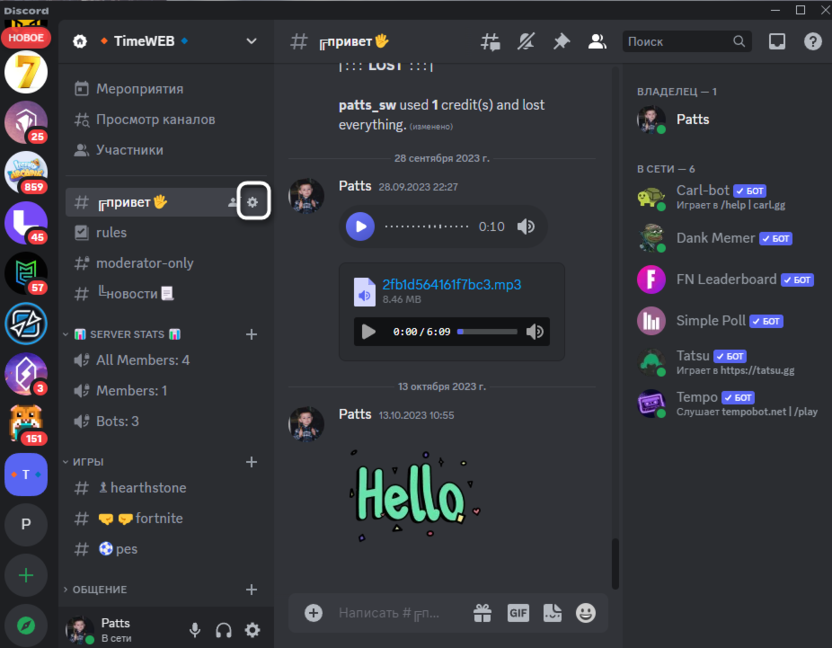
-
Слева выберите раздел «Права доступа», затем активируйте настройку «Приватный канал».

-
После этого отобразится весь список существующих ролей и отдельных участников, которых можно пригласить в этот чат, разрешить им просматривать его и общаться. После внесения изменений не забудьте их сохранить, иначе они будут сброшены при закрытии данного окна.
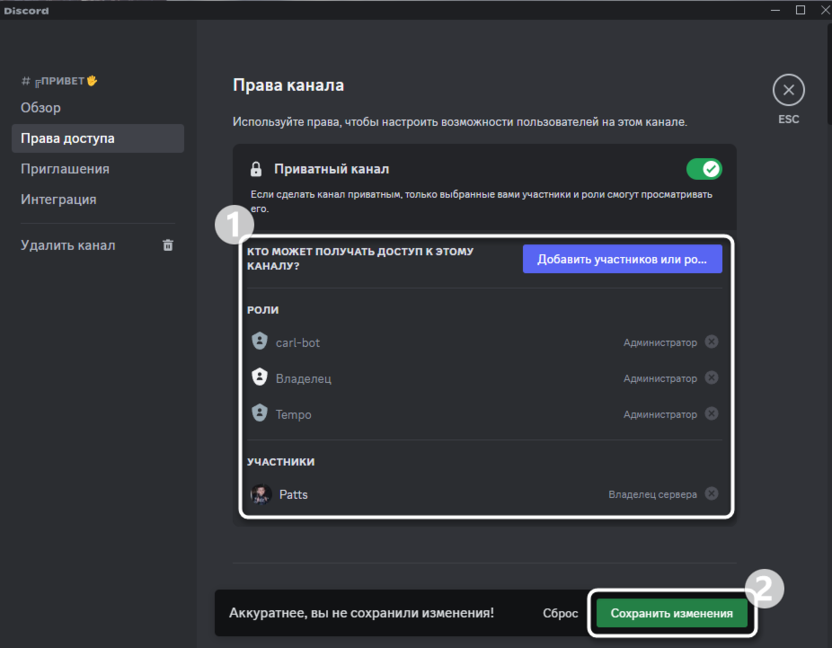
-
То же самое вы можете сделать и при создании нового канала, когда его приватность активируется прямо во время создания. Точно так же понадобится выбрать ролей или участников, затем завершить настройку и проверить работу чата.
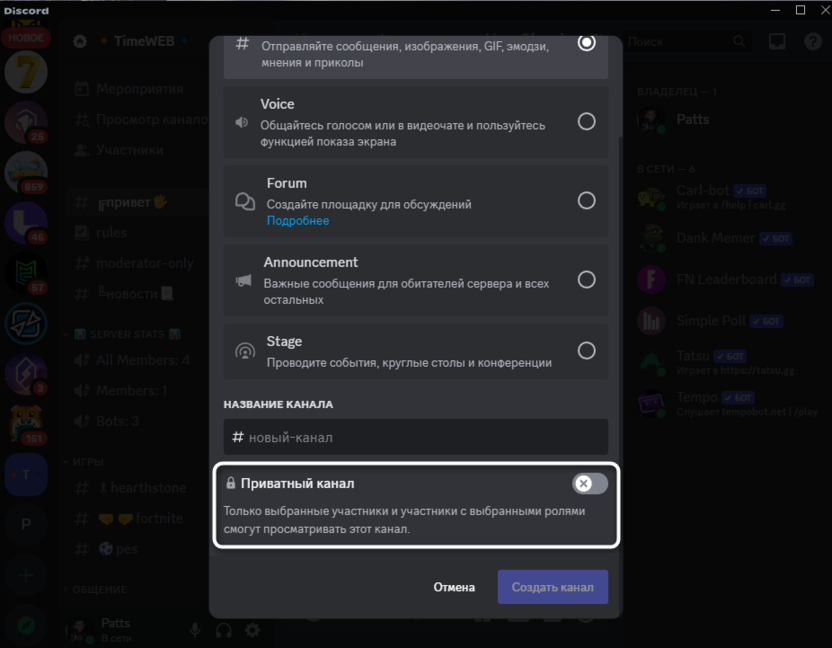
Таких приватных каналов может быть неограниченное количество. Чаще всего именно таким путем идут создатели серверов, когда настраивают верификацию и выдачу ролей по реакциям. Как только участник выполняет все требования, ему присваивается роль и на экране сразу же появляются новые каналы, которые ранее для него были заблокированы.
Скрытие канала для отдельных ролей или участников
Приватные каналы отлично подходят в тех случаях, когда в них нужно пригласить только узкий круг людей. Однако если требуется скрыть канал от конкретных участников или всего пары ролей, выполнять такую сложную настройку не обязательно. Для этого достаточно отредактировать права доступа, что выглядит следующим образом:
-
В тех же настройках выбранного канала снова откройте «Права доступа», но на этот раз приступите к редактированию расширенных прав. Можете нажать кнопку для добавления ролей и участников, если по умолчанию список пустой.
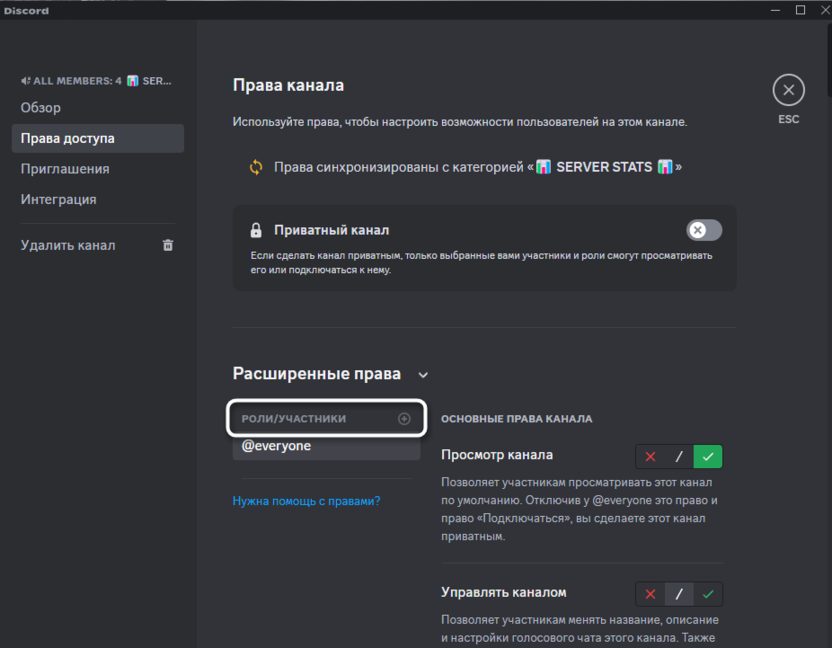
-
Как видно, можно выбрать даже отдельного человека, если нужно скрыть канал лично для него.
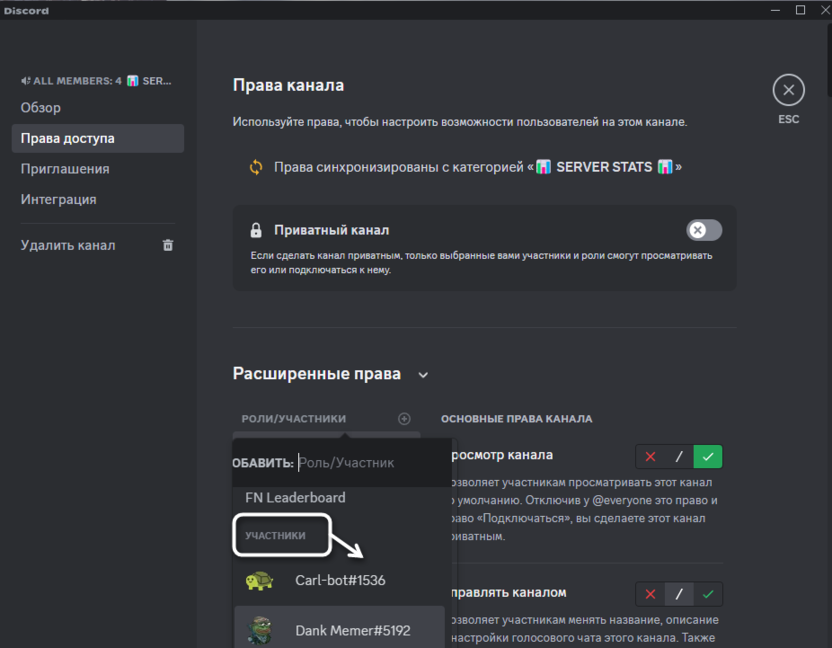
-
После выбора роли или участника для права «Просмотр канала» установите значение с красным крестиком, чтобы запретить это самое право. Повторите то же самое для другой роли или человека и не забудьте сохранить изменения.
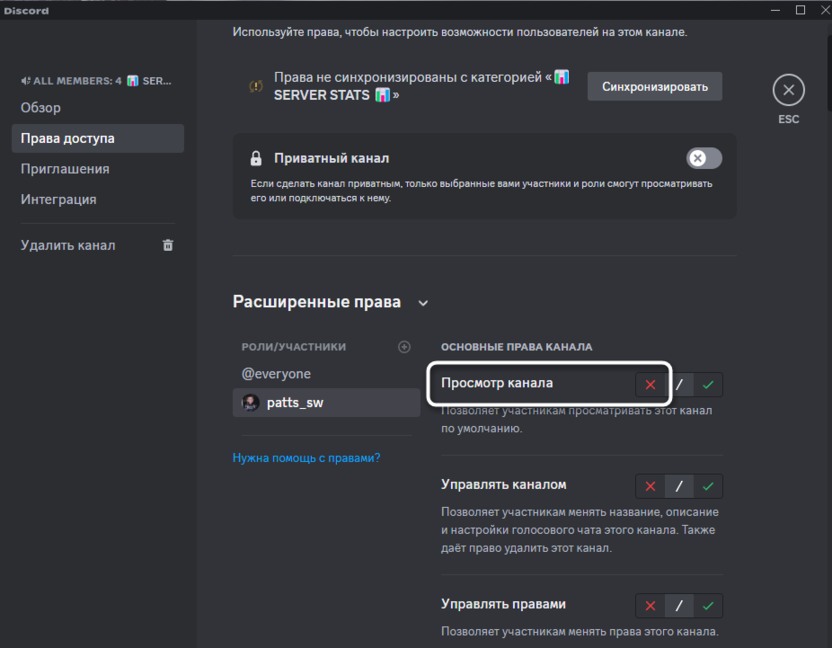
-
Такое же право можно выставить для отдельных ролей, чтобы они могли просматривать все каналы, кроме приватных. Для этого в настройках сервера выберите «Роли», затем конкретную роль, откройте «Права доступа» и отключите разрешения «Просматривать каналы».
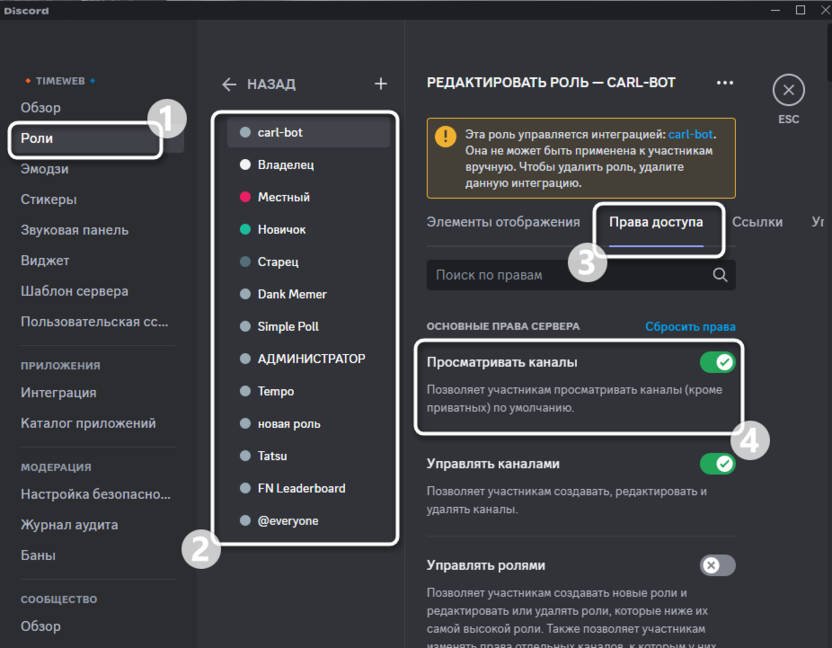
Теперь вы знаете, как поступить обычному пользователю и владельцу сервера, когда необходимо скрыть лишние каналы или сделать их доступными только конкретной группе лиц. Все то же самое можно повторить и через мобильное приложение, принцип действий практически не будет отличаться от представленного.





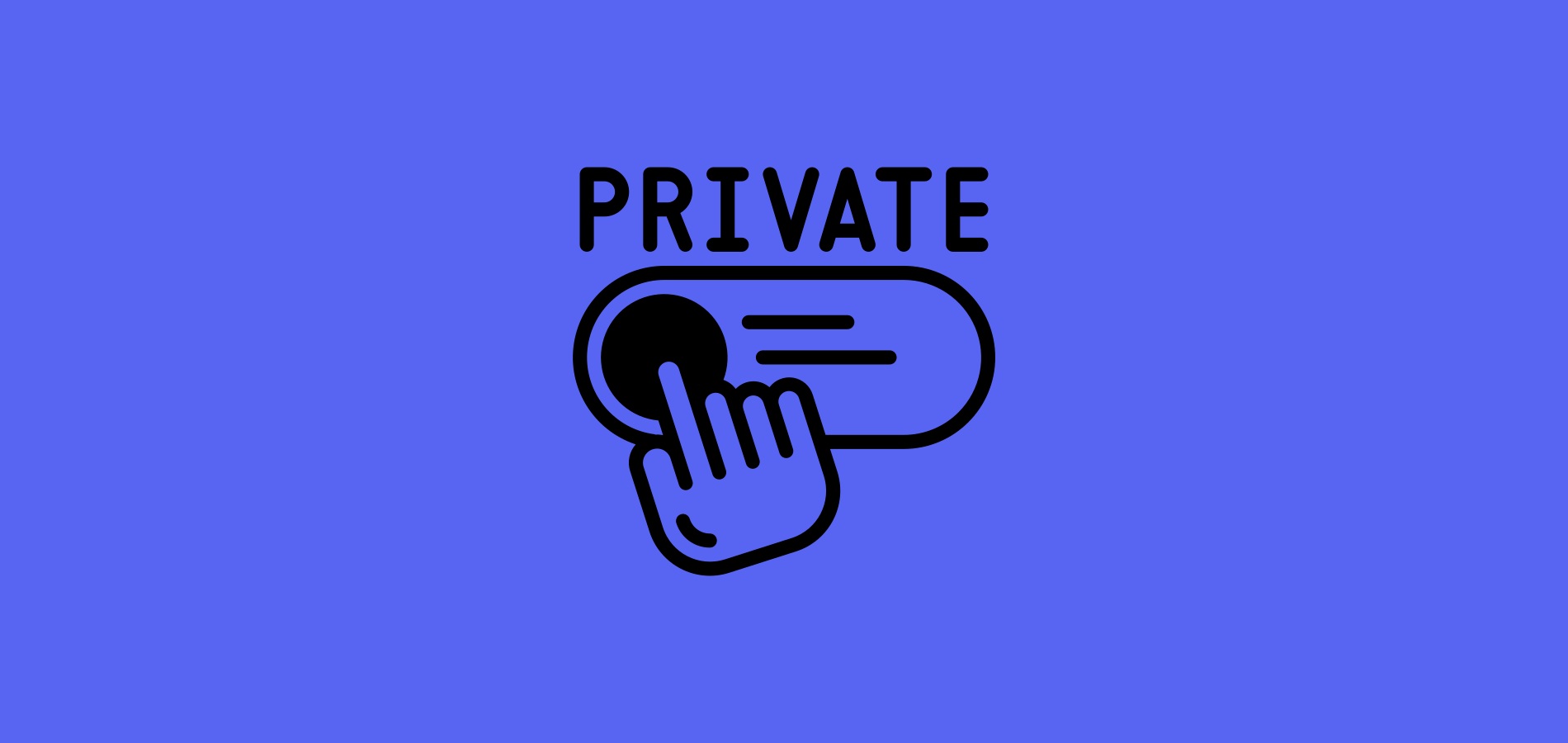
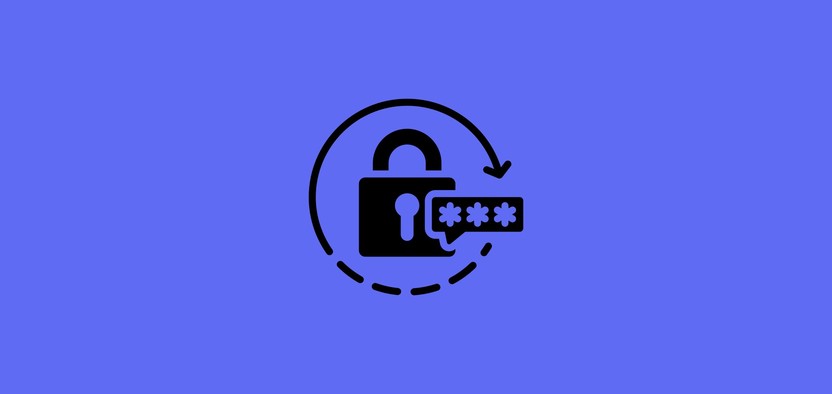






Комментарии